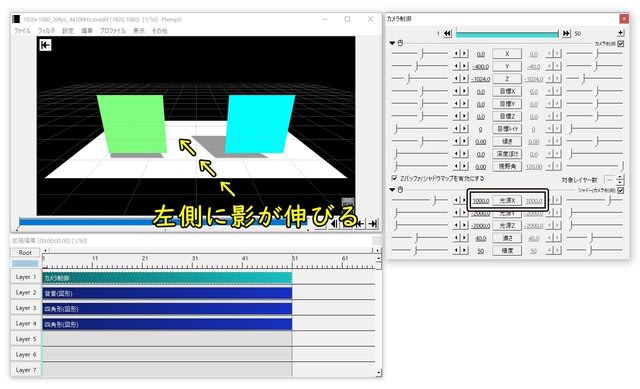
AviUtlのカメラ制御の「シャドー(カメラ制御)」エフェクトでは、カメラ制御の対象となっているオブジェクトの映像に影を付ける事が出来ます。
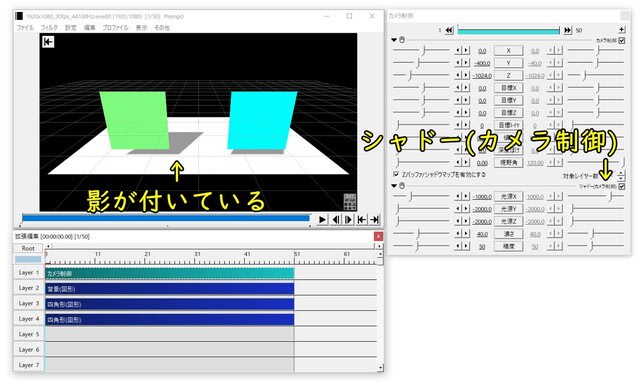
※ ただ、「シャドー(カメラ制御)」エフェクトで付けられる影は、カメラ制御の対象となっているオブジェクト同士でしか影が付かないので、図形オブジェクトをカメラ制御の対象にしつつ、X軸回転で90度回転させて、地面に敷いている状態にしないと、他のオブジェクトに付けられる影が確認できませんので注意して下さい。
今回は、この「シャドー(カメラ制御)」エフェクトの使い方について紹介していきたいと思います。
「シャドー(カメラ制御)」の設定項目
「シャドー(カメラ制御)」エフェクトの設定項目には「光源X」「光源Y」「光源Z」「濃さ」「精度」があります。
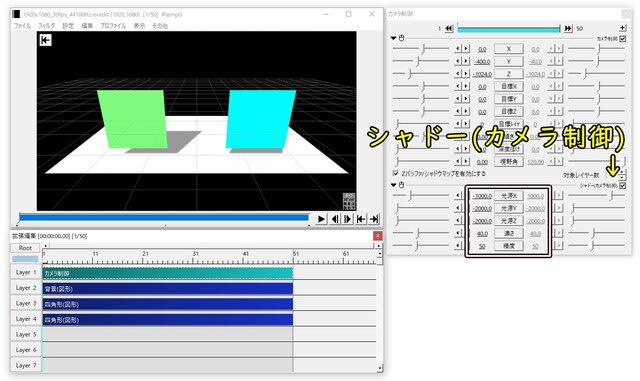
光源X / 光源Y / 光源Z
「光源X」「光源Y」「光源Z」という項目では、照明のような光源(被写体などの対象を照らす光の源)の位置を調節する事が出来ます。
例えば、「光源X」の値が「1000」の場合、光源(照明)の位置がX軸の1000pxの位置にあるので、照らされる被写体の影が左側に伸びるようになります。
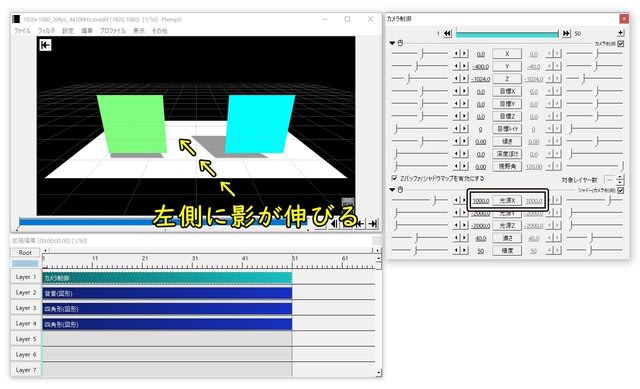
逆に、「光源X」の値を「-1000」に設定した場合、光源(照明)の位置がX軸の-1000pxの位置に移動するので、照らされる被写体の影が右側に伸びるようになります。

濃さ
「シャドー(カメラ制御)」の「濃さ」という項目では、影の透明度が調節できます。
「濃さ」の値を小さくすると、影の透明度が増していきます。

精度
「シャドー(カメラ制御)」の「精度」という項目では、影の輪郭のボヤケ度合いを調節する事が出来ます。
「精度」の値を小さくすると、影の輪郭のボヤケ度合いが増します。

このように、AviUtlのカメラ制御の「シャドー(カメラ制御)」エフェクトでは、カメラ制御の対象となっているオブジェクトの映像に影を付ける事が出来ます。










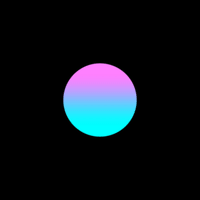
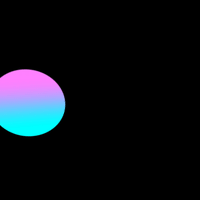

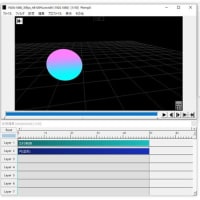
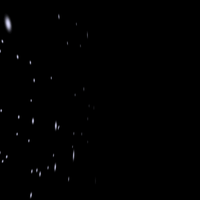
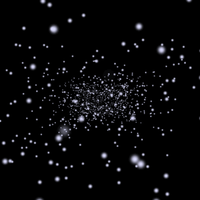
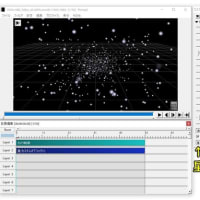

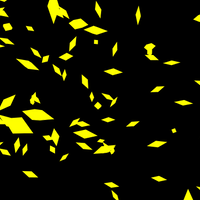

※コメント投稿者のブログIDはブログ作成者のみに通知されます